
Windows 10 mainīja pulksteņa saskarni,kalendārs un akumulators diezgan dramatiski salīdzinājumā ar iepriekšējām versijām. Lai gan jaunais stils ir pievilcīgs un lieliski piemērots Windows 10 izskatam, jūs joprojām varat atjaunot veco interfeisu, ko šīm funkcijām izmantoja operētājsistēma Windows 7 un 8, ja vēlaties. Pāreja uz vecās akumulatora saskarni ļauj jums arī ātrāk pārslēgties starp enerģijas plāniem. Lai šīs izmaiņas notiktu, jums būs jāveic pāris rediģēšanas reģistrā, taču tā ir diezgan viegla kļūda. To var izdarīt šādi.
Atjaunināt: Šis reģistra triks vairs nedarbojas ar Windows 10 gadadienas atjauninājumu, diemžēl. Mēs esam atzīmējuši šo ziņu kā novecojušu.
Atjaunojiet veco pulksteni, kalendāru un akumulatora saskarnes, manuāli rediģējot reģistru
Lai Windows 10 mainītu atpakaļ uz veco pulksteni, kalendāru un akumulatora interfeisu, jums būs jāpievieno pāris atslēgas Windows reģistram un pēc tam jāiestata tiem vērtības.
Standarta brīdinājums: Reģistra redaktors ir spēcīgs rīks, un, to nepareizi izmantojot, jūsu sistēma var kļūt nestabila vai pat nederīga. Tas ir diezgan vienkāršs uzlauzums, un, kamēr turaties pie instrukcijām, jums nevajadzētu radīt nekādas problēmas. Tomēr, ja jūs nekad iepriekš neesat strādājis ar to, pirms sākat, izlasiet par to, kā izmantot reģistra redaktoru. Pirms izmaiņu veikšanas noteikti dublējiet reģistru (un datoru).
Atveriet reģistra redaktoru, nospiežot Sākt un ierakstot “regedit”. Nospiediet taustiņu Enter, lai atvērtu reģistra redaktoru un piešķirtu tam atļauju veikt izmaiņas datorā.

Reģistrācijas redaktorā izmantojiet kreiso sānjoslu, lai pārietu uz šo atslēgu:
HKEY_LOCAL_MACHINESOFTWAREMicrosoftWindowsCurrentVersionImmersiveShell

Pēc tam jūs šajā mapē izveidosit jaunu vērtību, lai pārvaldītu pulksteņa un kalendāra saskarni. Ar peles labo pogu noklikšķiniet uz mapes ImmersiveShell un izvēlieties New> DWORD (32-bit) Value. Nosauciet jauno vērtību UseWin32TrayClockExperience .
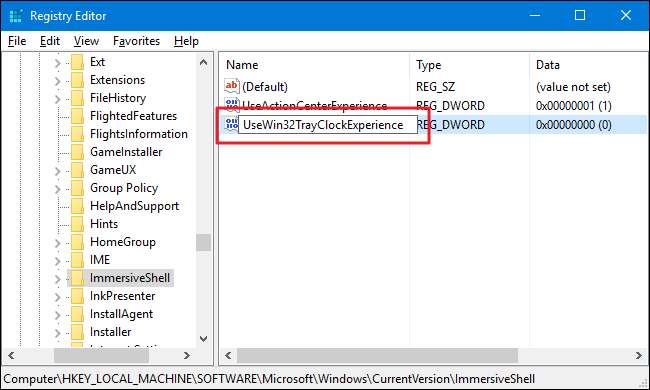
Tagad jums jāmaina šīs jaunās vērtības iestatījums. Veiciet dubultklikšķi uz jaunā UseWin32TrayClockExperience un rediģēšanas logā lodziņā “Vērtības dati” mainiet vērtību uz 1 .
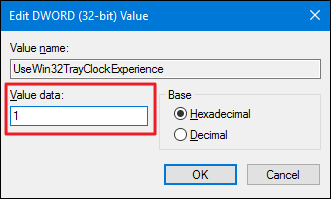
Lai redzētu, ka izmaiņas stājas spēkā, jums nav jārestartē dators. Sistēmas teknē noklikšķiniet uz laika un datuma, un jums vajadzētu redzēt veco pulksteņa un kalendāra saskarni.
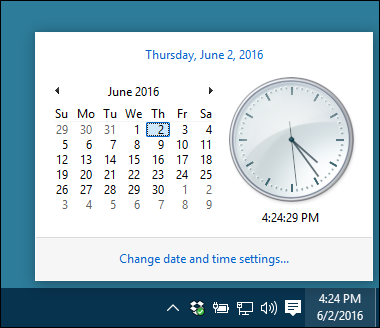
Ja vēlaties mainīt arī akumulatora interfeisuatpakaļ pie vecā stila, turpiniet šīs darbības, kamēr jums joprojām ir atvērts reģistra redaktors. Ja jums tas nav, varat doties uz priekšu un aizvērt reģistra redaktoru tagad. Lai mainītu akumulatora saskarni, mapē Immersive Shell būs jāizveido vēl viena jauna vērtība, tāpat kā jūs to izdarījāt iepriekš. Ar peles labo pogu noklikšķiniet uz mapes ImmersiveShell un izvēlieties New> DWORD (32-bit) Value. Šoreiz nosauciet jauno vērtību UseWin32BatteryFlyout .
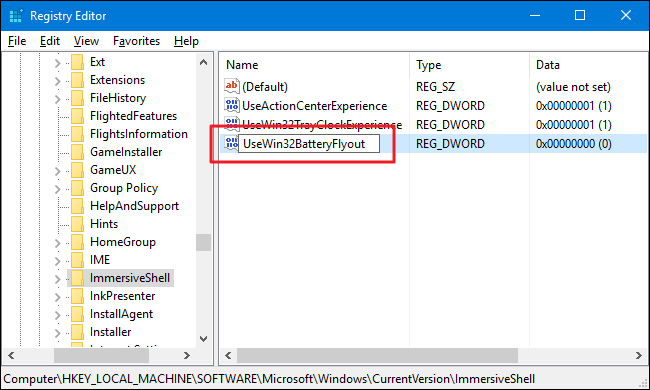
Veiciet dubultklikšķi uz jaunā UseWin32BatteryFlyout un rediģēšanas logā lodziņā “Vērtības dati” mainiet vērtību uz 1 .

Atkal jums nav jārestartē dators, lai izmaiņas stātos spēkā. Sistēmas teknē noklikšķiniet uz akumulatora ikonas, un jums vajadzētu redzēt veco akumulatora interfeisu.
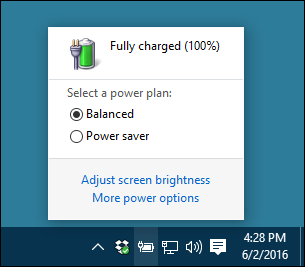
Ja vēlaties atgriezties jaunajā Windows 10pulksteņa un kalendāra vai akumulatora saskarne, jums vienkārši jāatgriežas reģistra redaktora mapē ImmersiveShell. Varat izdzēst vērtību, kuru izveidojāt vienumam, kuru vēlaties atjaunot, vai arī varat iestatīt objekta vērtību uz 0 lai to izslēgtu un vienkārši atstātu vērtību vietā, lai jums to nākotnē nevajadzētu no jauna radīt.
Lejupielādējiet mūsu viena klikšķa reģistra hakas
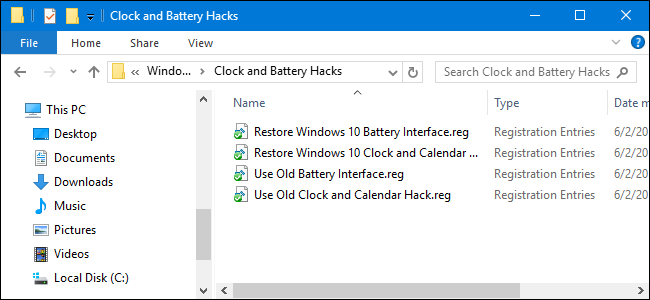
Ja nejūtaties kā ienira reģistrāpaši, mēs esam izveidojuši dažus reģistru hakerus, kurus varat izmantot. Hakeri “Lietot veco akumulatora saskarni” un “Lietot veco pulksteņa un kalendāra saskarni” izveido šīs vērtības jums un nosaka to uz vērtību 1. Hakeri “Restore Windows 10 Battery Interface” un “Restore Windows 10 Clock and Calendar Interface” atstājiet šīs vērtības vietā, bet iestatiet atbilstošo vērtību uz 0, lai to efektīvi atspējotu. Visi četri hakeri ir iekļauti šajā ZIP failā. Veiciet dubultklikšķi uz tā, kuru vēlaties izmantot, un noklikšķiniet uz uzvednēm. Kad esat ieviesis vēlamo hakeru, restartējiet datoru (vai arī izslēdzieties un atkal ieslēdziet datoru).
Pulkstenis un akumulators
SAISTĪTI: Kā izveidot savu Windows reģistra hakas
Šie hacks tiešām ir tikai ImmersiveShelltaustiņu, atņēma vērtībām, par kurām runājām iepriekšējā sadaļā, un pēc tam eksportēja uz .REG failu. Ja jums patīk satraukties ar reģistru, iespējams, jums patiks arī iemācīties izveidot savus reģistra hakerus. Tas ir diezgan vienkārši.
Un tas arī viss Ja vēlaties atgriezties pie vecā stila pulksteņa, kalendāra un akumulatora saskarnēm no operētājsistēmas Windows 7 un 8 dienām, tās ir tikai dažas vienkāršas reģistra uzlādes iespējas.







